Opprett en enkelt tom fil
Den enkleste måten å bruke berøringskommandoen på er å opprette en enkelt tom fil i terminalen. Skriv inn følgende kommando i terminalen for å raskt lage en tom fil:
$ touch 'filnavn'Eksempel
$ trykk på NewfileI det følgende eksemplet vil vi lage en tom fil gjennom terminalen med navnet 'Newfile.'Touch-kommandoen varsler ikke gjennom en melding når en ny fil opprettes. Så, for å bekrefte oppretting av ny fil, liste opp filene ved hjelp av kommandoen 'ls'.

Lag flere filer
Følgende syntaks brukes til å lage flere filer med berøringskommandoen:
$ touch filnavn1 filnavn2 filnavn3 .. .Eksempel
Ved hjelp av berøringskommandoen oppretter vi tre filer med tre forskjellige navn i eksemplet nedenfor:
$ touch newfile1 newfile2 newfile3Etter å ha utført kommandoen ovenfor, kjør kommandoen 'ls' for å sjekke om nyopprettede filer er til stede.

Unngå å lage en fil
Ved å bruke berøringskommandoen kan du også unngå å opprette en ny fil. For å forhindre filoppretting, bruk berøringskommandoen med alternativet '-c', og berøringskommandoen oppretter ikke en ny fil hvis filen ikke allerede eksisterer. Her er syntaksen nedenfor:
$ touch -c filnavnEksempel
I dette eksemplet vil vi tvinge systemet til å unngå å opprette en ny fil ved hjelp av berøringskommandoen, som følger:
$ touch -c testfilNår du bruker kommandoen 'ls', liste den filen, så vises følgende utdata på systemet mitt som viser at filen ikke eksisterer.

Endre filtilgangstid og modifikasjonstid
Ved hjelp av berøringskommandoen kan du endre tilgang og endringstid for en fil. Vi vil gjøre det i følgende eksempel.
Eksempel
I dette eksemplet vil vi lage en fil med navnet 'testfil' ved hjelp av berøringskommandoen. Deretter vil vi vise filstatistikken ved å bruke kommandoen 'stat'.
$ touch testfil$ stat testfil
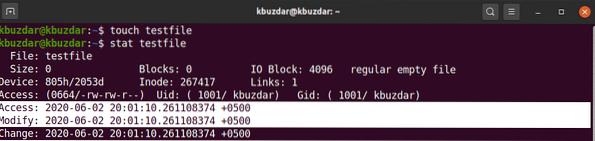
For å endre tilgangstid og modifisert tid for filen 'testfil', utfør følgende kommando:
$ touch testfilI den følgende utgangen kan du se at tilgangstiden og endringstiden for filen er endret.
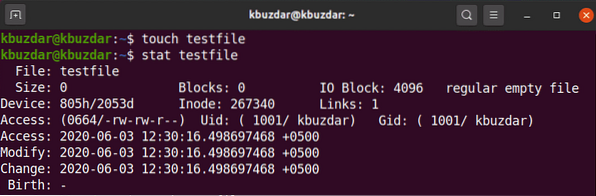
Endre tilgangstid eller modifikasjonstid
Du kan bare endre tilgangstiden eller modifiseringstiden bare ved hjelp av berøringskommandoen. For å endre tilgangstiden, bruk følgende syntaks:
$ touch -a filnavnEksempel
I dette eksemplet vil vi opprette en fil med navnet 'testfil' ved hjelp av berøringskommandoen med alternativet '-a' og deretter skrive ut filstatistikken ved hjelp av stat-kommandoen, som følger:
$ touch -en testfil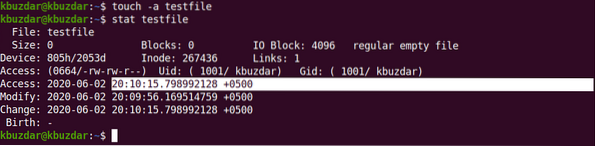
Bruk følgende kommando på terminalen for å vise filstatistikken:
$ touch testfil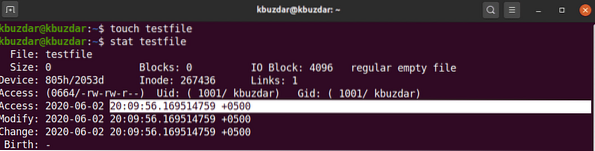
I den følgende utgangen vil du se at tilgangstiden er endret med hensyn til utgangen ovenfor.
På samme måte kan du bruke berøringskommandoen til å endre modifiseringstiden for en eksisterende fil ved å bruke alternativet '-m', som følger:
$ touch -m testfilI den følgende utgangen har vi endret endringstiden for filens testfil.'
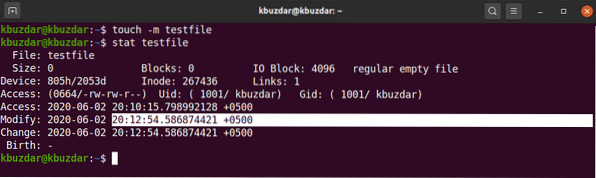
Kopier tilgang og endringstid for en fil til en annen
Ved hjelp av berøringskommandoen kan du kopiere tilgangs- og modifikasjonstidene til en fil til en annen fil.
Eksempel
I dette eksemplet vil vi opprette en fil med navnet 'testfileA' og en annen fil som heter 'testfileB', som følger:
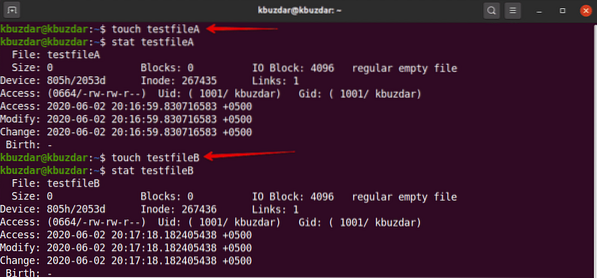
Her vil vi kopiere tilgangs- og modifikasjonstidene til testfileA til testfileB. For å gjøre dette, utfør følgende berøringskommando:
$ touch testfileA -r testfileB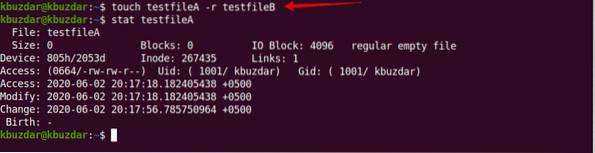
Ved å bruke stat-kommandoen kan du se at tilgangs- og modifikasjonstidene til testfileA er kopiert til testfileB.
Opprette en fil med et spesifisert tidsstempel
Ved hjelp av berøringskommandoen kan du også opprette en fil med en spesifisert tidsstempel, som har følgende grunnleggende syntaks:
$ touch -t ÅÅMMDDHHMM.SS filnavnEksempel
I dette eksemplet vil vi opprette en ny fil med en spesifisert tidsstempel, som følger:
$ touch -t 1907200830.30 testfil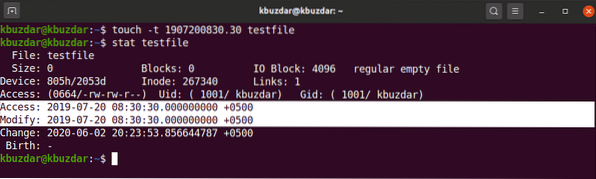
Endring av tidsstempel for en fil
Ved hjelp av berøringskommandoen kan du også endre tidsstempelet for en eksisterende fil, som følger:
$ touch -c -t ÅÅMMDDHHMM.SS filnavnEksempel
I det følgende eksemplet vil vi endre tidsstempelet til 'testfil' med noe nytt tidsstempel.
$ touch -c -t 2002180715.15 testfil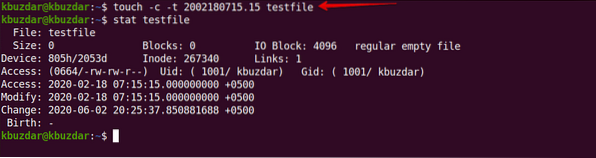
Denne artikkelen dekket de grunnleggende bruken av berøringskommandoen i Linux. Hvis du ønsker det, kan du utforske mer komplekse bruksområder for berøringskommandoen ved hjelp av Ubuntu 20.04-systemet. Jeg håper du likte denne artikkelen.
 Phenquestions
Phenquestions


